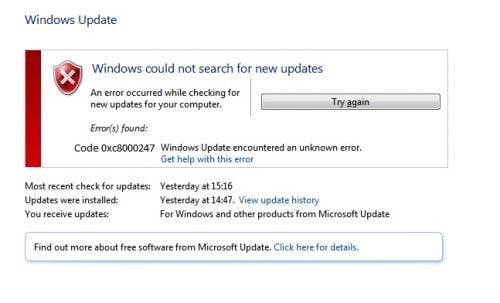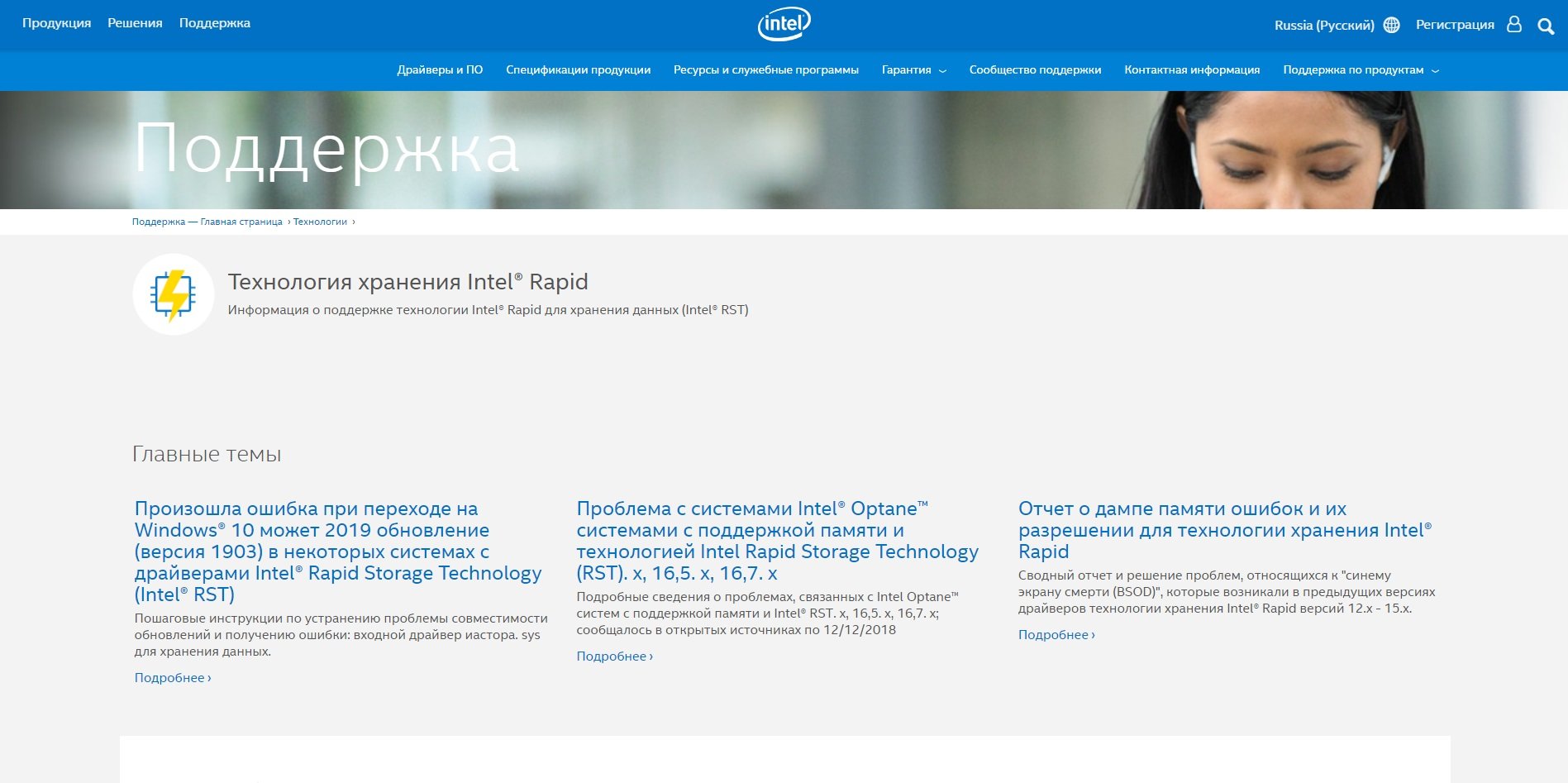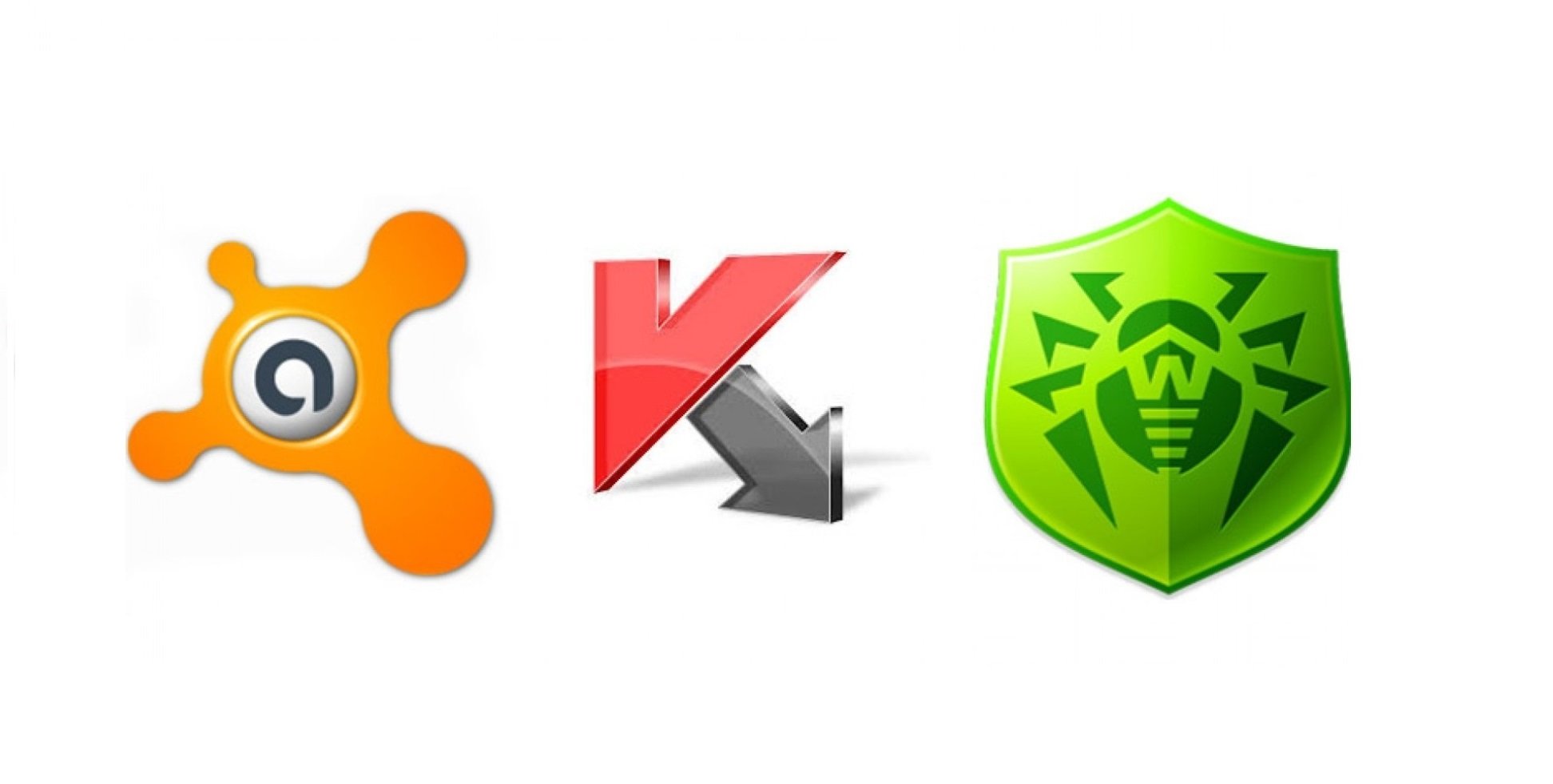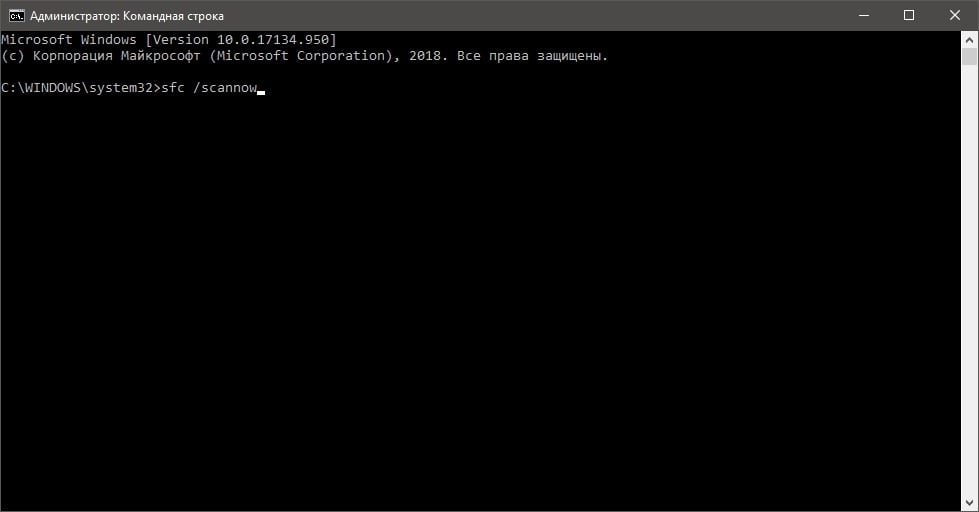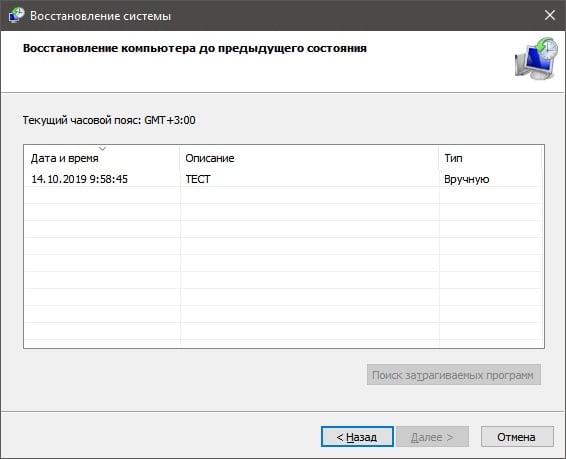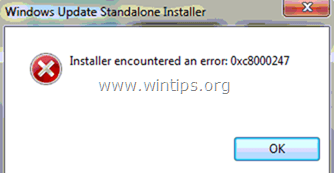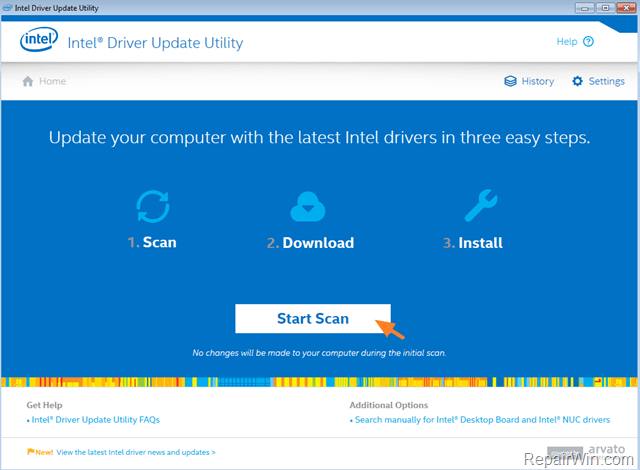Во время обновления Windows можно наткнуться на ошибку 0xc8000247. Многие пользователи утверждают, что данный код можно увидеть лишь при установке каких-то определенных обновлений для системы.
Зачастую на эту ошибку жалуются владельцы Windows 7, тем не менее ее появление было замечено и на других версиях Windows, например Windows 8, 8.1 и «десятке».
Содержание
- Что вызывает ошибку 0xc8000247?
- Методы решения ошибки 0xc8000247
- Метод №1 Применение средства устранения неполадок
- Метод №2 Установка драйвера технологии хранения Intel Rapid
- Метод №3 Отключение/удаление сторонний антивирус
- Метод №4 Сброс компонентов Центра обновления Windows
- Метод №5 Применение SFC и DISM
- Метод №6 Использование точки восстановления
Что вызывает ошибку 0xc8000247?
Проанализировав сообщения пользователей, мы пришли к выводу, что зачастую эта ошибка возникает по следующим причинам:
- некорректно работающие компоненты Центра обновления Windows;
- вмешательство антивируса в процесс обновления;
- в системе отсутствует драйвер технологии хранения Intel Rapid;
- поврежденные системные файлы.
Воспользуйтесь нижеуказанными методами, дабы разрешить ошибку и произвести установку необходимого обновления Windows.
Методы решения ошибки 0xc8000247
Метод №1 Применение средства устранения неполадок
Перед выполнением более серьезных методов вам требуется воспользоваться системным средством устранения неполадок Центра обновления Windows. Подобное средство, к сожалению, выполняет возложенную на него работу не так уж и часто, однако оно все-таки может сработать.
Для запуска средства устранения неполадок сделайте следующее:
- нажмите комбинацию Windows+I;
- откройте в Параметрах раздел «Обновление и безопасность»;
- перейдите во вкладку «Устранение неполадок»;
- кликните на пункт «Центр обновления Windows»;
- теперь нажмите на кнопку «Запустить средство устранения неполадок», находящуюся под указанным выше пунктом;
- следуйте инструкциям на экране, которые будут предложены средством.
После применения средства устранения неполадок проверьте, исчезла ли ошибка 0xc8000247.
Метод №2 Установка драйвера технологии хранения Intel Rapid
Некоторые пользователи, столкнувшиеся с данной проблемой, утверждают, что им удалось избавиться от ошибки установкой драйвера технологии хранения Intel Rapid.
Было отмечено, что чаще всего такая ситуация возникает в системе, полученной при помощи клонирования HDD такой программой, как Acronis True Image или другим подобным программным обеспечением. И чаще всего такими «счастливчиками» становятся обладатели HDD от компании Western Digital.
Перейдите по этой ссылке на официальный сайт Intel для загрузки установщика драйвера Intel Rapid. Запустите загруженный файл и следуйте инструкциям на своем экране. Как только вы завершите установку драйвера, перезагрузите компьютер и попробуйте снова обновить Windows. Ошибка 0xc8000247 могла исчезнуть.
Метод №3 Отключение/удаление сторонний антивирус
Оказывается, подобную ошибку при обновлении Windows может вызывать чрезвычайно заботливый сторонний антивирус. В список таких антивирусов входят Norton, McAfee, Avast и другие. Для начала попробуйте просто деактивировать активную защиту своего антивируса. Однако этого порой недостаточно и антивирус приходится полностью удалять из системы.
Метод №4 Сброс компонентов Центра обновления Windows
Это довольно сложный метод по своему исполнению, но, как утверждают пользователи, чаще всего именно после его выполнения ошибка 0xc8000247 исчезает. Возможно, некоторые компоненты вашего Центра обновления были повреждены, а поэтому вам нужно попробовать их сброс.
Для сброса компонентов Центра обновления вам нужно сделать следующее:
- нажмите комбинацию клавиш Windows+X;
- кликните на пункт «Командная строка (администратор)»;
- пропишите следующие команды для остановки работы служб BITS, Криптографии, Удостоверения приложений и Центра обновления:
- net stop bits
- net stop wuauserv
- net stop appidsvc
- net stop cryptsvc
- теперь пропишите эту команду для удаления файла qmgr*.dat:
- del “$env:ALLUSERSPROFILEApplication DataMicrosoftNetworkDownloaderqmgr*.dat”
- для переименования папок SoftwareDistribution и catroot2, имеющих прямое отношение к процессу обновления, необходимо прописать следующие команды:
- Ren %systemroot%SoftwareDistribution SoftwareDistribution.bak
- Ren %systemroot%system32catroot2 catroot2.bak
- далее вам необходимо провести сброс разрешений служб BITS и Центра обновления Windows, выполнив следующие две команды:
- exe sdset bits D:(A;;CCLCSWRPWPDTLOCRRC;;;SY)(A;;CCDCLCSWRPWPDTLOCRSDRCWDWO;;;BA)(A;;CCLCSWLOCRRC;;;AU)(A;;CCLCSWRPWPDTLOCRRC;;;PU)
- exe sdset wuauserv D:(A;;CCLCSWRPWPDTLOCRRC;;;SY)(A;;CCDCLCSWRPWPDTLOCRSDRCWDWO;;;BA)(A;;CCLCSWLOCRRC;;;AU)(A;;CCLCSWRPWPDTLOCRRC;;;PU)
- следующим шагом является выполнение этой команды:
- cd /d %windir%system32
- выполните абсолютно все команды, прописанные в списке ниже:
- regsvr32.exe atl.dll
- regsvr32.exe urlmon.dll
- regsvr32.exe mshtml.dll
- regsvr32.exe shdocvw.dll
- regsvr32.exe browseui.dll
- regsvr32.exe jscript.dll
- regsvr32.exe vbscript.dll
- regsvr32.exe scrrun.dll
- regsvr32.exe msxml.dll
- regsvr32.exe msxml3.dll
- regsvr32.exe msxml6.dll
- regsvr32.exe actxprxy.dll
- regsvr32.exe softpub.dll
- regsvr32.exe wintrust.dll
- regsvr32.exe dssenh.dll
- regsvr32.exe rsaenh.dll
- regsvr32.exe gpkcsp.dll
- regsvr32.exe sccbase.dll
- regsvr32.exe slbcsp.dll
- regsvr32.exe cryptdlg.dll
- regsvr32.exe oleaut32.dll
- regsvr32.exe ole32.dll
- regsvr32.exe shell32.dll
- regsvr32.exe initpki.dll
- regsvr32.exe wuapi.dll
- regsvr32.exe wuaueng.dll
- regsvr32.exe wuaueng1.dll
- regsvr32.exe wucltui.dll
- regsvr32.exe wups.dll
- regsvr32.exe wups2.dll
- regsvr32.exe wuweb.dll
- regsvr32.exe qmgr.dll
- regsvr32.exe qmgrprxy.dll
- regsvr32.exe wucltux.dll
- regsvr32.exe muweb.dll
- regsvr32.exe wuwebv.dll
- после повторной регистрации компонентов BITS и Центра обновления Windows вам необходимо сбросить Winsock, выполнив эту команду:
- netsh winsock reset
- теперь вам нужно запустить ранее отключенные службы BITS, Криптографии, Удостоверения приложений и Центра обновления этими командами:
- net start bits
- net start wuauserv
- net start appidsvc
- net start cryptsvc
Перезагрузите свой компьютер и попытайтесь обновить Windows. Ошибка 0xc8000247 должна была исчезнуть к этому моменту.
Метод №5 Применение SFC и DISM
Потенциальная причина 0xc8000247 — повреждение системных файлов. Центр обновления Windows полагается на целую кучу самых разных системных файлов, так что повреждение запросто может вызвать рассматриваемую проблему.
Исправить повреждения можно при помощи системных средств DISM и SFC. Для их запуска вам необходимо сделать следующее:
- нажмите комбинацию Windows+X;
- кликните на «Командная строка (администратор)»;
- выполните следующие команды:
- Dism.exe /online /cleanup-image /scanhealth
- Dism.exe /online /cleanup-image /restorehealth
- подождите окончания работы DISM и перезагрузите компьютер;
- снова откройте Командную строку с правами Администратора;
- теперь выполните эту команду:
- sfc /scannow
- дождитесь окончания работы SFC и перезагрузите свой ПК.
Зайдите в Центр обновления и попробуйте обновить Windows.
Метод №6 Использование точки восстановления
Если вы начали наталкиваться на ошибку 0xc8000247 совсем недавно, то мы рекомендуем вам воспользоваться точкой восстановления. После ее применения никакие ошибки при обновлении Windows не должны вас больше беспокоить.
Итак, чтобы воспользоваться точкой восстановления, сделайте следующее:
- нажмите комбинацию Windows+R;
- пропишите значение «rstrui» и нажмите Ввод;
- далее кликните на кнопку «Далее» в появившемся окошке;
- поставьте галочку возле опции «Показать больше точек восстановления»;
- выберите точку восстановления, на время создания которой в вашей системе не наблюдалось проблем в обновлении, и нажмите на кнопку «Далее»;
- и наконец-то, кликните на кнопку «Завершить».
Начнется восстановление Windows. Как только процесс завершится и вы войдете в систему, зайдите в Центр обновления Windows и проверьте наличие ошибки 0xc8000247.
При установке netfx3, 4, обновлений вручную и т.д. выдается ошибка 0xc8000247 или 0x8E5E0247 или сообщение «Центр обновления Windows в настоящее время не может выполнить поиск обновлений, поскольку эта служба не запущена.Возможно, потребуется перезагрузка компьютера». Проблема весьма популярная, а решения подходят далеко не все! Вот рабочее решение:
- Может быть Вам поможет fixit из этой статьи: http://support.microsoft.com/kb/971058
- Но скорее всего поможет удаление «Intel RST» или «Intel® Matrix Storage Manager»
Join @AdmNtsRu on Telegram
Смотрите также:
The Error Code 0xC8000247, commonly is faced while Windows tries to search and install updates through Automatic Update Service or when the user tries to install manually a specific Windows Update by using the Windows Update Standalone Installer, on a Windows 7 or Vista based computer. Other symptoms of the «0xC8000247» problem is that Microsoft Security Essentials (or Windows Defender) cannot update or download the virus database (definitions).
When the «0xC8000247» issue is faced, the user may receive one of the following error messages:
«Windows Update Service is not running»
«Windows Update could not run»
«Installer encountered an error: 0xC8000247»
In this tutorial you ‘ll find the most efficient methods to resolve the 0xC8000247 error in Windows Update (Windows Standalone Installer encountered an error: 0xC8000247).
How to fix Windows Update Error 0xC8000247 in Windows 7 or Vista.
Method 1: Install Servicing stack update for Windows 7
1. Download and install the latest Servicing stack update for Windows 7.
2. After installation, restart your PC.
3. Finally, go to Windows Update Center and check if the Error 0xC8000247 has been resolved.
Method 2: Update the Intel Rapid Storage Technology Driver.
Install the latest Intel Rapid Storage Technology Driver (Intel RST), from your computer’s manufacturer support site.
– If you own a HP Laptop, then you can download the Intel Rapid Storage Driver from http://support.hp.com/gb-en/document/c02219204 or from ftp://ftp.hp.com/pub/softpaq/sp47501-48000/sp47845.exe (direct link).
– Additionally, you can download the latest IRST driver from Intel® Rapid Storage Technology (Intel® RST) Download Center or to use the Intel® Driver Update Utility to find and install the missing drivers automatically.
Method 3. Uninstall the Intel Matrix Storage Driver.
In other occasions the solution to resolve the Windows Update error 0xC8000247, is to uninstall the Intel Matrix Storage driver. To do that: *
* Attention: If the Intel Matrix Storage Driver acts as a RAID controller at two or more hard drives (RAID 0, RAID 1, RAID 5, etc..) , then the below steps will break the configured RAID level and you will lose your data. At this case, do not aptly the below steps and try to find another solution.
1. Navigate to Windows Control Panel > Programs and Features.
2. Select the Intel Matrix Storage Driver and click Uninstall.
3. After uninstall, restart your computer and then check for updates.
That’s all! Did it work for you?
Please leave a comment in the comment section below or even better: like and share this blog post in the social networks to help spread the word about this solution.
If this article was useful for you, please consider supporting us by making a donation. Even $1 can a make a huge difference for us.

- Remove From My Forums
-
Question
-
I’m running Windows 7 Home Premium (x64) on my laptop. I recently replaced the hard drive, and set it up using the recovery partition.
Many of the programs that I use require the .NET Framework 4, but whenever I try to install it, the installation fails and I get the error message «HRESULT 0x8000247». I am using the standalone installer (downloaded from a Microsoft page), since I can’t
run Windows Update (due to experiencing
this problem as well). I don’t know which version of the framework I currently have installed, unfortunately, but I do know that it’s not 4.Here’s the installation log collected by Collect.exe uploaded to SkyDrive.
What do I need to do to get the Framework installed properly?
EDIT: Edited to provide further information.
-
Edited by
Sunday, May 27, 2012 1:41 PM
-
Edited by
Answers
-
Hi cnaltman62,
Welcome to the MSDN forum.
I agree with pvdg42 you should solve your update error first.
Here is what I found from Microsoft.Answers about this kind of error, please have a look at this thread
http://answers.microsoft.com/en-us/windows/forum/windows_other-windows_update/windows-7-64bit-windows-update-service-not-running/3c566bf3-71b7-47d7-a686-9ef0e9ac5c25
«
See if this Hotfix resolves the issue —
An update that improves the compatibility of Windows 7 and Windows Server 2008 R2 with Advanced Format Disks is available
Be forewarned, if the following error occurs during the Hotfix installation, it’s the same error that the Hotfix is intended to correct.Installer encountered an error: 0xc8000247Which, is the same error shown in the WindowsUpdate.log when updating fails
DtaStor FATAL: DS: 0xc8000247: JetInit failed
DtaStor FATAL: Failed to initialize datastore, error = 0xC8000247
DnldMgr FATAL: DM:CAgentDownloadManager::CheckAllCallDownloadStates: GetSession failed with 0xc8000247In another thread with this issue, someone with a Sony notebook used the
above HP download to resolve the issue but, I can’t recommend it —
Here’s the thread —Windows 7 windows update broken after disk clone«
After you finished solved this error, please install .NET 4 again then show us the result.
Thanks,
Barry Wang [MSFT]
MSDN Community Support | Feedback to us
-
Marked as answer by
Barry Wang
Friday, June 8, 2012 9:08 AM
-
Marked as answer by
Содержание статьи
- Как исправить ошибку Центра обновления Windows 0xc8000247?
- 1. Запустите средство устранения неполадок Windows.
- 2. Запустите сканирование SFC и DISM
- 3. Обновите драйвер IRST.
- 4. Избавьтесь от сверхзащитного антивируса
- 5. Выполните чистую загрузку
- ВЫВОД
В этой статье мы узнаем, как исправить ошибку обновления Windows 0xc8000247.
Многие пользователи сообщают о коде ошибки 0xc8000247 во время обновления Windows. Обычно это происходит при установке определенных обновлений. Большинство затронутых пользователей столкнулись с этой проблемой в Windows 7. Итак, в этой статье мы обсудили несколько эффективных решений, которые могут помочь вам исправить ошибку Центра обновления Windows 0xc8000247.
Как исправить ошибку Центра обновления Windows 0xc8000247?
- Запустите средство устранения неполадок Windows
- Запустите сканирование SFC и DISM
- Обновите драйвер IRST
- Избавьтесь от сверхзащитного антивируса
- Выполните чистую загрузку
Теперь давайте подробно обсудим шаги по исправлению ошибки Центра обновления Windows 0xc8000247 один за другим. Вы можете попробовать все эти решения в произвольном порядке. Один из них обязательно решит вашу проблему.
1. Запустите средство устранения неполадок Windows.
Первое и наиболее распространенное решение, которое вы можете попробовать, — запустить средство устранения неполадок Windows. Это встроенный инструмент, который может помочь вам решить многие проблемы на вашем ПК с Windows. Итак, ниже показано, как запустить средство устранения неполадок Windows:
1. Нажмите клавишу Windows + R, чтобы открыть диалоговое окно «Выполнить». Введите ms-settings:устранение неполадок в диалоговом окне. Затем нажмите ОК.
2. В окне настроек щелкните Другие средства устранения неполадок.
3. Нажмите «Выполнить» рядом с «Центром обновления Windows». Это запустит средство устранения неполадок Центра обновления Windows.
4. Если будет найдено возможное исправление, вы будете перенаправлены в новое окно, где сможете щелкнуть Применить это исправление, чтобы приступить к реализации рекомендуемого метода исправления.
Чтобы выполнить предложенное исправление, вам нужно будет следовать инструкциям на экране. После этого перезагрузите компьютер, чтобы увидеть, устранена ли проблема. Если проблема не устранена, попробуйте следующие решения, приведенные ниже.
2. Запустите сканирование SFC и DISM
Следующее исправление, которое вы можете попробовать, — запустить SFC и сканирование DISM. Итак, давайте выполним эти сканирования один за другим. Давайте начнем с SFC (Проверка системных файлов):
- Нажмите клавишу Windows + R, чтобы открыть диалоговое окно «Выполнить».
- В диалоговом окне запуска введите cmd.
- Нажмите Ctrl+Shift+Enter, чтобы запустить командную строку от имени администратора.
4. Введите следующую команду в командной строке и нажмите Enter.
sfc/scannow
5. Теперь этот процесс займет время. Итак, дождитесь завершения проверки на 100%. Вы получите один из следующих результатов. Подтвердите полученный результат и действуйте соответственно.
Результаты сканирования SFC
- Защита ресурсов Windows не обнаружила нарушений целостности — это означает, что система не обнаружила отсутствующих или поврежденных файлов.
- Защите ресурсов Windows не удалось выполнить запрошенную операцию — это означает, что во время сканирования произошла ошибка. Итак, выполните автономное сканирование.
- Защита ресурсов Windows обнаружила поврежденные файлы и успешно восстановила их. Подробности включены в CBS.Log %WinDir%LogsCBSCBS.log — это означает, что система обнаружила поврежденные файлы, а также успешно их восстановила.
- Защита ресурсов Windows обнаружила поврежденные файлы, но не смогла исправить некоторые из них. Подробности включены в CBS.Log %WinDir%LogsCBSCBS.log — это указывает, что пользователь должен восстановить поврежденные файлы вручную.
Запустить сканирование DISM
Если вам не удалось решить проблему с помощью сканирования SFC, вы можете попробовать сканирование DISM в качестве следующего решения. Итак, для этого выполните несколько простых шагов, приведенных ниже:
- Выполните шаги с 1 по 3 сканирования SFC выше.
- На следующем шаге введите следующую команду и нажмите Enter.
DISM/Онлайн/Cleanup-Image/RestoreHealth
3. Обновите драйвер IRST.
Иногда эта ошибка также возникает из-за устаревшей версии драйвера Intel Rapid Storage Technology Driver (IRST). Итак, еще одно решение, которое вы можете попробовать, — обновить драйвер IRST. Ниже показано, как это сделать:
- Перейти на Intel.ru
- Скачать SetupSRT.exe
- Откройте файл и следуйте инструкциям на экране, чтобы установить его на свое устройство.
- Проверьте, устранена ли проблема. Если проблема не устранена, попробуйте следующие решения, приведенные ниже.
4. Избавьтесь от сверхзащитного антивируса
Иногда сторонний антивирус на вашем ПК не может идентифицировать конкретную программу и помечать ее как угрозу. Точно так же чрезмерно защищающий антивирус на вашем ПК также может быть причиной кода ошибки обновления Windows 0xc8000247.
Чтобы избавиться от этой проблемы, вы можете попробовать отключить защиту в реальном времени на своем антивирусе. Вы можете просто включить защиту вашего антивируса в режиме реального времени во время установки. В случае, если это не сработает, вы можете удалить антивирус целиком. После этого перезагрузите компьютер, чтобы увидеть, устранена ли проблема.
5. Выполните чистую загрузку
Еще одно исправление, которое вы можете попробовать, — выполнить чистую загрузку. После выполнения чистой загрузки перезагрузите компьютер и посмотрите, устранена ли проблема.
ВЫВОД
Итак, это различные способы исправить код ошибки Центра обновления Windows 0xc8000247. Попробуйте эти исправления в произвольном порядке. Если при этом вы столкнетесь с какими-либо трудностями, сообщите нам об этом в этом разделе комментариев. Мы хотели бы помочь вам.